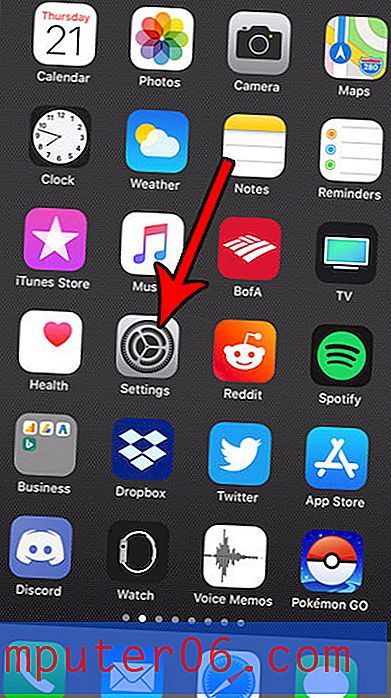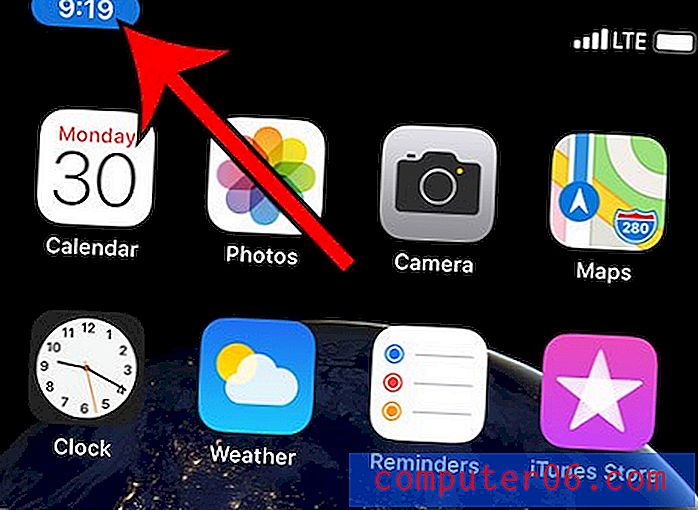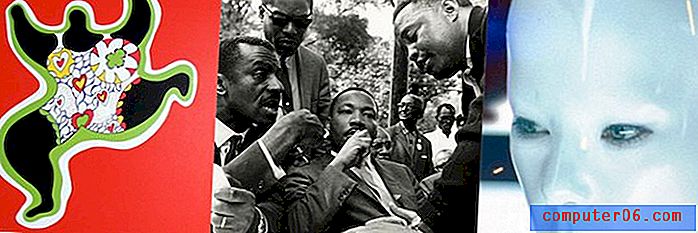Die besten Online- / Cloud-Sicherungsdienste
Warum Sie uns vertrauen sollten
Hallo, mein Name ist Adrian Try und ich weiß aus persönlicher Erfahrung, wie wichtig Offsite-Backups sind. Von Anfang an war ich ziemlich gut darin, regelmäßige Backups zu erstellen, aber eines Tages entdeckte ich auf die harte Tour, dass ich nicht gründlich genug war.
Am Tag der Geburt unseres zweiten Kindes wurde in unser Haus eingebrochen. Ein Tag der Aufregung endete schlecht. Unsere Computer wurden gestohlen, ebenso wie der Stapel Disketten, auf dem ich in der vergangenen Nacht meinen Computer gesichert hatte.
Mir war nicht in den Sinn gekommen, dass einige Probleme, die meinen Computer ausschalten können, auch meine Sicherungen ausschalten können. Das ist nicht nur Diebstahl, sondern auch Naturkatastrophen wie Feuer, Überschwemmung und Erdbeben, die nicht nur meinen Computer zerstören, sondern das gesamte Gebäude und alles darin. Einschließlich meiner Sicherung. Sie müssen ein Backup Ihres Computers an einer anderen Adresse aufbewahren.
Ein Cloud-Backup-Service ist für die meisten Menschen der einfachste Weg, dies zu erreichen. Im Laufe der Jahre, als ich als technischer Support-Mitarbeiter, IT-Manager und Computerberater gearbeitet habe, habe ich die Alternativen untersucht und Empfehlungen an eine Reihe von Unternehmen und Organisationen gerichtet.
In dieser Zusammenfassung werde ich dasselbe für Sie tun. Ich werde Sie durch die Optionen führen und Ihnen bei der Auswahl einer geeigneten Online-Backup-Lösung für Ihr Unternehmen oder Ihr Heimbüro helfen.
Was Sie im Voraus über Online-Backups wissen müssen
1. Offsite-Backup ist wichtig.
Eine effektive Computersicherungsstrategie ist unerlässlich. Wir haben bereits die beste Software vorgestellt, mit der Sie Ihren Mac oder PC schützen können. Aber wie gesagt, einige Katastrophen sind größer als andere und zerstören nicht nur Ihren Computer, sondern vielleicht auch Ihr Gebäude oder noch schlimmer. Es ist daher gut, ein Backup Ihres Computers an einem anderen Ort aufzubewahren.
2. Online-Sicherungsdienste unterscheiden sich von Dateisynchronisierungsdiensten.
Möglicherweise verwenden Sie bereits Dropbox, iCloud, Google Drive oder ähnliches und gehen davon aus, dass eine Online-Sicherung Ihrer Dateien durchgeführt wird. Diese Dienste sind zwar hilfreich, unterscheiden sich jedoch von Natur aus und bieten nicht den gleichen Schutz wie dedizierte Sicherungsdienste. Wenn Sie ein effektives Backup wünschen, müssen Sie Software verwenden, die genau dafür entwickelt wurde.
3. Die erste Sicherung kann sehr langsam sein.
Das Sichern von Hunderten von Gigabyte über eine Internetverbindung dauert einige Tage oder möglicherweise Wochen. Aber es muss nur einmal passieren, dann sichern Sie nur, was neu oder geändert ist.
Und langsam könnte eine gute Sache sein. Wenn Ihre Dateien mit maximaler Geschwindigkeit hochgeladen würden, könnte Ihr Netzwerk wochenlang verkrüppelt sein. Die meisten Online-Sicherungsdienste begrenzen die Geschwindigkeit des Uploads, um dies zu vermeiden.
4. Die Wiederherstellung ist ebenfalls langsam.
Das Wiederherstellen Ihrer Dateien über das Internet ist ebenfalls langsam. Dies ist möglicherweise nicht ideal, wenn Ihr Computer gestorben ist und Sie Ihre Dateien schnell wieder benötigen. Sie können es sich nicht leisten, Wochen zu warten, bevor Sie wieder arbeiten können.
Im Idealfall können Sie aus einer lokalen Sicherung wiederherstellen, was viel schneller geht. Wenn nicht, können viele Anbieter Ihnen eine Festplatte Ihres Backups zusenden.
5. Es gibt viele Pläne und Anbieter, durch die man waten muss.
Die meisten Online-Backup-Anbieter bieten eine breite Palette von Plänen an. Diese hängen von der Menge an Online-Speicherplatz ab, die Sie verwenden können, der Anzahl der Computer, die Sie sichern können, unabhängig davon, ob Sie mobile Geräte sichern können oder nicht, und der Anzahl der Benutzer, die auf das System zugreifen können.
Die meisten bieten sowohl persönliche als auch geschäftliche Pläne an, bei denen die Geschäftspläne tendenziell mehr kosten und weniger Speicherplatz bieten, jedoch eine zusätzliche Sicherheits- und Zuverlässigkeitsebene bieten und zusätzliche Benutzer und Computer unterstützen. Ein Plan, der mit einem einzigen Computer zum Home Office einer Person passt, passt möglicherweise nicht zu einem Büro mit einem Dutzend Personen und Computern.
Wer sollte das bekommen?
Ich habe diese Woche bei meinem Zahnarzt ein Schild gesehen: „Sie müssen nicht alle Zähne putzen, sondern nur die, die Sie behalten möchten.“ Gleiches gilt für Computer: Sie müssen nur die Dateien sichern, deren Verlust Sie sich nicht leisten können. Für die meisten von uns sind das alle.
Jeder sollte seine Computer sichern. Technologie hat den guten Ruf, genau dann zu versagen, wenn Sie es nicht brauchen. Das Risiko, Ihre wertvollen Daten zu verlieren, wenn Sie dies nicht tun, ist fast garantiert. Ein Teil Ihrer Sicherungsstrategie sollte eine externe Sicherung sein.
Cloud-Backup-Services bieten den bequemsten Weg, dies zu erreichen. Da sie jedoch kostenpflichtig sind, müssen Sie dies selbst abwägen. Die Pläne beginnen bei etwa fünf Dollar pro Monat, was für die meisten Menschen erschwinglich ist.
Wenn Sie Ihre wichtigen Dokumente bereits in Dropbox, iCloud oder Google Drive speichern, erhalten Sie bereits einige Vorteile der Online-Sicherung. Und wenn dies eher eine Ergänzung zu einem gründlichen lokalen Backup-System als Ihre einzige Verteidigungslinie ist, ist es besser als nichts.
Wenn Sie Ihre Daten jedoch wirklich schätzen und sich nicht dort befinden möchten, wo ich nach der Geburt meines zweiten Kindes war, empfehlen wir dringend eine Online-Sicherung. Sie haben unzählige Stunden mit einigen dieser Dokumente verbracht. Sie haben Fotos, die unersetzlich sind. Sie haben Referenzinformationen, die Sie niemals zurückerhalten können. Sie können es sich nicht leisten, sie zu verlieren.
Wie wir getestet und ausgewählt haben
Speicherkapazität
Die Menge des angebotenen Speichers variiert stark zwischen den verfügbaren Plänen. Während einige Pläne Terabyte oder sogar unbegrenzten Speicherplatz bieten, bieten andere deutlich weniger für den gleichen Preis. Es scheint wenig Sinn zu machen, sie in Betracht zu ziehen.
Pläne, die unbegrenzten Speicherplatz bieten, gelten nur für einen Computer. Pläne für eine unbegrenzte Anzahl von Computern bieten begrenzten Speicherplatz. Sie müssen auswählen, welches für Ihre eigene Situation am besten geeignet ist.
Zuverlässigkeit und Sicherheit
Sie vertrauen Ihre wertvollen Daten dem Sicherungsdienst an, daher ist es wichtig, dass sie zuverlässig und immer verfügbar sind. Die meisten Anbieter bieten Geschäftspläne gegen eine zusätzliche Gebühr an, die neben anderen Vorteilen eine wahrgenommene Steigerung der Zuverlässigkeit bietet. Sie müssen abwägen, ob die Vorteile die Kosten wert sind, und einen Mehrwert für Ihr Unternehmen schaffen.
Sie müssen Ihre Daten auch privat und sicher mit einem persönlichen Verschlüsselungsschlüssel speichern, damit andere Benutzer Ihre Dateien nicht anzeigen und darauf zugreifen können. Im Idealfall sollten selbst die Ingenieure des Unternehmens nicht auf Ihre Daten zugreifen können.
Sicherungsgeschwindigkeit
Ihre erste Sicherung wird einige Zeit in Anspruch nehmen, und obwohl Sie dies so weit wie möglich minimieren möchten, möchten Sie Ihr Netzwerk während des Vorgangs nicht lahm legen oder die Datenlimits Ihres Internetproviders überschreiten. Die Backup-Software sollte die Bandbreitendrosselung verwenden, um dies zu vermeiden, und die meisten tun dies auch.
Nach Abschluss der ersten Sicherung möchten Sie, dass die Sicherungen regelmäßig und schnell durchgeführt werden, um die Möglichkeit eines Datenverlusts zu minimieren. Kontinuierliche Sicherungen laden Dateien hoch, sobald sie hinzugefügt oder geändert werden, und Deduplizierung und Delta-Codierung stellen sicher, dass die hochgeladene Datenmenge minimiert wird, was Zeit und Bandbreite spart.
Backup-Einschränkungen
Ist die Sicherung auf einen Computer beschränkt oder können Sie eine Anzahl (möglicherweise eine unbegrenzte Anzahl) von Computern und Geräten sichern? Ist es für eine Person oder eine Anzahl von Benutzern? Sichert es externe Laufwerke, an das Netzwerk angeschlossenen Speicher und Server? Sichert es mobile Geräte? Schließlich haben einige Pläne Einschränkungen hinsichtlich der Art und Größe der Dateien, die Sie sichern können.
Optionen wiederherstellen
Das Wiederherstellen Ihrer Daten nach einer Katastrophe ist etwas, von dem Sie hoffen, dass Sie es nie tun müssen, aber es ist der springende Punkt der Übung. Welche Wiederherstellungsoptionen bietet der Anbieter an? Wie schnell und wie einfach ist die Wiederherstellung? Bieten sie die Möglichkeit, eine Festplatte mit Ihren Daten zu versenden, um die Geschwindigkeit der Wiederherstellung zu maximieren?
Benutzerfreundlichkeit
Ist die bereitgestellte Sicherungssoftware einfach einzurichten und zu verwenden? Erleichtert es die Durchführung von Sicherungen, indem Funktionen wie automatische und kontinuierliche Sicherung angeboten werden?
Unterstützte Plattformen
Welche Plattformen werden unterstützt? Mac? Windows? Linux? Welche mobilen Betriebssysteme? Hier gibt es nicht viel zu befürchten. Jede von uns behandelte Lösung ist sowohl für Mac als auch für Windows verfügbar. Viele von ihnen bieten auch mobile Backups oder Dateizugriffe für Handys (iOS und Android) an.
Kosten
Die Kosten für Online-Backups variieren erheblich zwischen den Anbietern, und insbesondere Geschäftspläne können recht teuer werden. Für ein Terabyte oder mehr Speicher liegen die Pläne zwischen 50 und 160 US-Dollar pro Jahr. Es gibt keinen zwingenden Grund, sich außerhalb des unteren Bereichs der Skala zu bewegen.
Hier sind die jährlichen Kosten der Dienste, die wir für ein Terabyte oder mehr Speicherplatz einbeziehen:
- Backblaze Unlimited Backup 50, 00 USD / Jahr für unbegrenzten Speicherplatz (ein Computer)
- iDrive Personal 52, 12 USD / Jahr für 2 TB (ein Benutzer, unbegrenzte Computer)
- Carbonite Safe Basic 71, 99 USD / Jahr für unbegrenzten Speicherplatz (ein Computer)
- LiveDrive Personal Backup 78, 00 USD / Jahr für unbegrenzten Speicherplatz (ein Computer)
- OpenDrive Personal Unlimited 99, 00 USD / Jahr für unbegrenzten Speicherplatz (ein Benutzer)
- Acronis True Image 99, 99 USD / Jahr für 1 TB (unbegrenzte Computer)
- ElephantDrive Home 119, 40 USD / Jahr für 1 TB (10 Geräte)
- Degoo Ultimate 119, 88 USD / Jahr für 2 TB (unbegrenzte Computer)
- SpiderOak One Backup 129, 00 USD / Jahr für 2 TB (unbegrenzte Geräte)
- Zoolz BigMIND Cloud Backup 155, 88 USD / Jahr für 1 TB (5 Computer)
- MiMedia Plus 160, 00 USD / Jahr für 2 TB (mehrere Geräte)
Lernen wir nun den Kreis der Gewinner kennen.
Die Gewinner
Backblaze Unlimited Backup, die preisgünstigste Online-Backup-Lösung
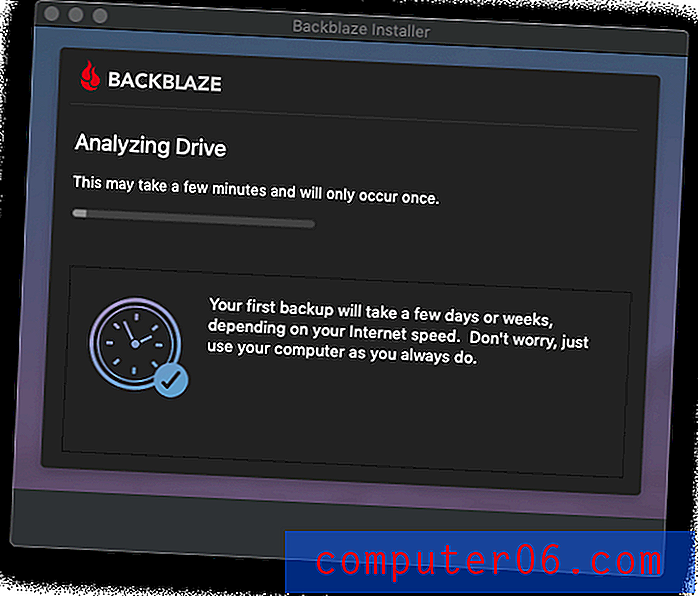
Backblaze hat den besten Wertplan und bietet unbegrenzten Speicherplatz für nur 5 US-Dollar pro Monat. Wenn Sie zwei Jahre im Voraus bezahlen, sinken die entsprechenden monatlichen Kosten auf nur 3, 96 USD. Das ist schwer zu übertreffen, wenn Sie als Einzelbenutzer einen Computer sichern. Dies ist auch der einfachste Weg, um Ihren Computer in der Cloud zu sichern.
Wenn Sie mehrere Computer haben, zahlen Sie für jeden Computer die gleichen 5 US-Dollar, sodass andere Dienste irgendwann sinnvoller werden. Zum Beispiel kosten 10 Computer 50 US-Dollar pro Monat oder 500 US-Dollar pro Jahr. Vergleichen Sie dies mit iDrive, wo Sie nur 52, 12 USD pro Jahr für unbegrenzte PCs zahlen (oder 374, 62 USD, wenn Sie ein Unternehmen mit mehreren Benutzern sind). Sie müssen mit weniger Speicher leben, aber 2 TB sollten für die meisten Unternehmen ausreichen.
Besuchen Sie die offizielle Backblaze-Website, um sich anzumelden, oder unsere ausführliche Backblaze-Bewertung, um mehr zu erfahren.
Auf einen Blick:
- Speicherkapazität: unbegrenzt
- Wiederherstellungsoptionen: Zip-Datei, FedEx-Flash-Laufwerk oder Festplatte herunterladen (zusätzliche Kosten für persönlichen Plan)
- Unterstützte Plattformen: Backup von Mac oder Windows, Dateizugriff von iOS oder Android
- Kosten: 5 USD / Monat / Computer (oder 50 USD / Jahr)
- Kostenlos: 15-Tage-Testversion
Für die meisten Menschen ist Backblaze der günstigste Online-Backup-Service auf dem Markt und bietet darüber hinaus unbegrenzten Speicherplatz, eine benutzerfreundliche App und vollautomatische Backups. PCWorld bewertet es als den Online-Backup-Service mit dem besten Budget.
Ich fand es sehr einfach einzurichten - ich musste nur eine E-Mail-Adresse und ein Passwort angeben, um ein Konto zu erstellen. Nach dem Herunterladen und Installieren der Mac-Anwendung wurde die 128-GB-SSD meines MacBook Air analysiert, um herauszufinden, was gesichert werden soll. Es trifft die Wahl für Sie (obwohl Sie in der Lage sind, die Wahl in begrenztem Umfang zu optimieren) und sichert alles, was es für wichtig hält.
Obwohl ich gewarnt wurde, dass das erste Backup Tage oder Wochen dauern könnte, waren die ersten Fortschritte sehr schnell. Backblaze schien zuerst die kleinsten Dateien zu sichern, sodass 93% meiner Dateien schnell hochgeladen wurden. Aber sie machten nur 17% meiner Daten aus. Die restlichen 83% dauerten fast eine Woche.
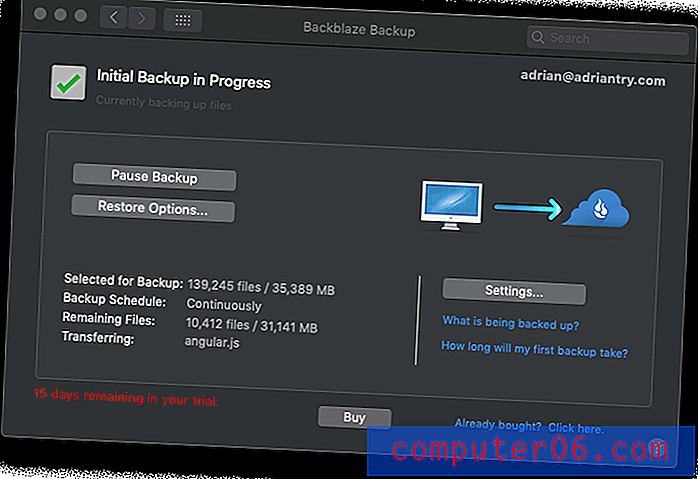
Sobald Ihre erste Sicherung abgeschlossen ist, lädt Backblaze kontinuierlich alle Änderungen, die Sie an Ihrem Laufwerk vornehmen, vollautomatisch hoch - es wird festgelegt und vergessen. Seien Sie sich nur bewusst, dass „kontinuierlich“ nicht sofort bedeutet. Es kann ungefähr zwei Stunden dauern, bis die App Ihre Änderungen bemerkt und sichert.
Dies ist ein Bereich, in dem iDrive besser ist - es lädt Änderungen fast sofort hoch. Ein weiterer Grund ist, dass iDrive frühere Dateiversionen für immer aufbewahrt, während Backblaze sie nur vier Wochen lang aufbewahrt.
Ich habe kein externes Laufwerk an diesen Computer angeschlossen, aber wenn ja, kann Backblaze es auch sichern. Das macht die App für Menschen mit mehreren Computern nützlicher. Sichern Sie sie alle lokal auf einem Laufwerk, das an Ihren Hauptcomputer angeschlossen ist, und Backblaze speichert diese Sicherung auch in der Cloud.
Wie viele Online-Sicherungsdienste verwendet Backblaze SSL, um Ihre Daten während des Hochladens zu sichern, und bietet Ihnen die Möglichkeit der Verschlüsselung, um sie zu sichern, während sie auf den Servern gespeichert werden. Das ist eine gute Sache und ausreichende Sicherheit für die meisten Benutzer.
Das Ziel des Unternehmens ist es jedoch, Sicherheit und Benutzerfreundlichkeit in Einklang zu bringen. Wenn Sicherheit Ihre absolute Priorität ist, gibt es einige bessere Alternativen. Dies liegt daran, dass Sie ihnen Ihren privaten Schlüssel zur Verfügung stellen müssen, um Ihre Daten wiederherzustellen. Während sie behaupten, Ihren Schlüssel niemals auf der Festplatte zu speichern und ihn nach seiner Verwendung zu verwerfen, verlangen einige ihrer Konkurrenten niemals, dass Sie dies tun.
Andere Online-Backup-Lösungen, die unbegrenzten Speicherplatz für einen einzelnen Computer bieten (jedoch zu höheren Kosten), umfassen Carbonite Safe Basic, LiveDrive Personal Backup und OpenDrive Personal Unlimited. Wir behandeln sie in "Der Wettbewerb" unten.
iDrive, die beste Online-Sicherungslösung für mehrere Computer
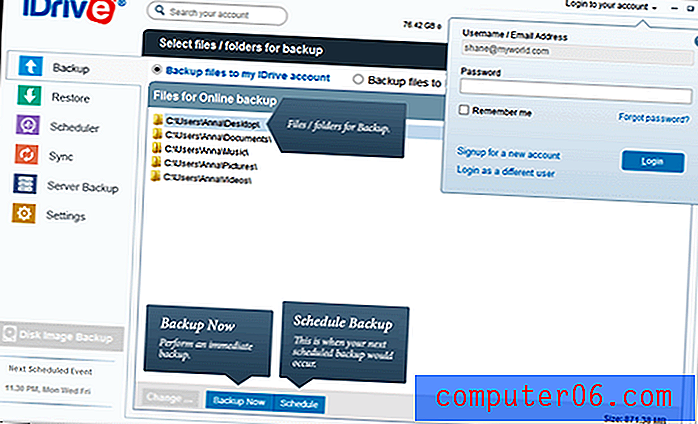
Der persönliche Plan von iDrive ist nur unwesentlich teurer als Backblaze (52, 12 USD pro Jahr statt 50, 00 USD), bietet Ihnen jedoch ein anderes Leistungsgleichgewicht. Sie bieten zwar 2 TB statt unbegrenzten Speicherplatz, Sie können jedoch nicht nur einen einzelnen Computer sichern. Tatsächlich können Sie jedes Mac-, PC-, iOS- und Android-Gerät sichern, das Sie besitzen. Ein persönlicher 5-TB-Plan kostet 74, 62 USD pro Jahr.
Der Plan für kleine Unternehmen kostet außerdem 74, 62 USD pro Jahr. Sie benötigen ihn, wenn Sie Unterstützung für mehrere Benutzer benötigen oder einen Server zum Sichern haben. Es enthält jedoch nur 250 GB. Jede weiteren 250 GB kosten wieder ungefähr das Gleiche, und viele größere Unternehmen werden diesen angemessenen Wert für unbegrenzte Benutzer, Computer und Server finden.
iDrive ist außerdem konfigurierbarer als Backblaze und eignet sich daher möglicherweise für Sie, wenn Sie Ihre Einstellungen anpassen möchten. Möglicherweise wird die erste Sicherung auch etwas schneller ausgeführt.
Besuchen Sie die offizielle iDrive-Website, um sich anzumelden, oder unseren detaillierten iDrive-Test, um mehr zu erfahren.
Auf einen Blick:
- Speicherkapazität: 2 TB
- Wiederherstellungsoptionen: über das Internet
- Unterstützte Plattformen: Mac, Windows, Windows Server, Linux / Unix, iOS, Android
- Kosten: ab 52, 12 USD / Jahr (unbegrenzte Computer)
- Kostenlos: 5 GB Speicherplatz
Die Einrichtung von iDrive erfordert etwas mehr Arbeit als Backblaze, da nicht alle Entscheidungen für Sie getroffen werden. Einige Benutzer werden dies als Vorteil empfinden, und PCWorld stimmt dem zu. Sie stufen iDrive als den "besten Gesamt" -Sicherungsdienst ein. Und trotz der zusätzlichen „Optimierbarkeit“ bleibt iDrive einfach zu bedienen.
Der andere Faktor, der diese App von unserem Gewinner unterscheidet, ist der verfügbare Speicherplatz. iDrive bietet 2 TB anstelle des unbegrenzten Speicherplatzes von Backblaze. Sie sind jedoch nicht auf einen einzelnen Computer beschränkt. Mit iDrive können Sie diesen Speicherplatz verwenden, um jeden Computer und jedes Gerät zu sichern, das Sie besitzen.
Hier müssen Sie eine Auswahl treffen. Möchten Sie unbegrenzten Speicherplatz oder eine unbegrenzte Anzahl von Computern sichern? Kein Online-Speicherdienst bietet beide im selben Plan.
Wie Backblaze ist iDrive einfach zu bedienen und sichert Ihre Daten automatisch, einschließlich aller angeschlossenen Festplatten. Darüber hinaus bietet es einen Dateisynchronisierungsdienst und eine Sicherung des Disk-Images. Und es behält die letzten 10 Versionen jeder Datei für immer.
iDrive verschlüsselt Ihre Daten auf dem Server, aber wie bei Backblaze müssen Sie Ihren Verschlüsselungsschlüssel angeben, um Ihre Daten wiederherzustellen. Während dies für viele Benutzer kein großes Problem ist, empfehlen wir unsere nächste Auswahl unten, wenn Sie nach der ultimativen Sicherheit für Ihre Daten suchen - wo niemand außer Ihnen auf Ihre Dateien zugreifen kann.
Eine weitere Online-Backup-Lösung, mit der ein einzelner Benutzer mehrere Computer sichern kann (jedoch zu höheren Kosten), ist SpiderOak. Dies ist auch unsere Wahl für die beste Backup-Lösung, wenn Sicherheit an erster Stelle steht. Wir behandeln es unten. Carbonite bietet auch einen Plan für unbegrenzte Computer.
SpiderOak One Backup, die beste Online-Backup-Lösung, bei der Sicherheit Vorrang hat

SpiderOak kostet mehr als das Doppelte der Kosten für Backblaze und iDrive für Online-Backups. Wie bei iDrive werden alle Ihre Computer und Geräte gesichert und Ihre Dateien zwischen ihnen synchronisiert. Der Unterschied besteht darin, dass Sie Ihren Verschlüsselungsschlüssel nicht mit dem Unternehmen teilen müssen, um Ihre Daten zurückzugewinnen. Wenn Sie die Sicherheit Ihrer Dateien absolut nicht gefährden können, lohnt es sich, dafür zu bezahlen.
Hier ist SpiderOaks Sicherheitsaspekt: „Wir haben unsere Produkte von Grund auf mit End-to-End-Verschlüsselung entwickelt, weil wir der Meinung sind, dass Sie niemandem blind vertrauen müssen. Wenn Sie etwas haben, das es wert ist, geschützt zu werden, sind Privatsphäre und Sicherheit alles. Ihre Daten gehören Ihnen und sollten immer unter Ihrer Kontrolle sein. Die Verschlüsselung sollte die Benutzerfreundlichkeit nicht beeinträchtigen. Wir nennen dies No Knowledge und es ist die Grundlage unserer Produkte. Wir haben keine Kenntnis von Ihrem Passwort, den auf unseren Servern gespeicherten Daten oder den mit Ihren Dateien verknüpften Metadaten. “
Besuchen Sie die offizielle SpiderOak-Website, um sich anzumelden
Auf einen Blick:
- Speicherkapazität: 2 TB
- Wiederherstellungsoptionen: über das Internet
- Unterstützte Plattformen: Backup von Mac, Windows und Linux, Zugriff auf Ihre Dateien von iOS und Android
- Kosten: 12 USD / Monat (129 USD / Jahr) für 2 TB, andere Pläne sind verfügbar
- Kostenlos: 21-Tage-Testversion
SpiderOak One ähnelt iDrive in vielerlei Hinsicht. Es kann 2 TB Daten (für einen einzelnen Benutzer) von einer unbegrenzten Anzahl von Computern sichern, obwohl eine Reihe von Plänen verfügbar sind, die 150 GB, 400 GB, 2 TB und 5 TB Online-Speicherplatz bieten. Es ist außerdem konfigurierbarer als Backblaze und kann Ihre Dateien zwischen Computern synchronisieren.
Aber es kostet mehr als diese beiden Dienstleistungen. In der Tat mehr als doppelt so viel. Sie erhalten aber auch etwas, das keiner dieser Anbieter anbietet: Sicherheit durch echte End-to-End-Verschlüsselung.
Während Backblaze und iDrive Ihre Backups auch mit einem privaten Schlüssel verschlüsseln, müssen Sie Ihren Schlüssel übergeben, um Ihre Dateien wiederherzustellen. Sie behalten den Schlüssel zwar nicht länger als nötig, aber wenn Sicherheit Ihre absolute Priorität ist, ist es besser, ihn überhaupt nicht übergeben zu müssen.
Eine weitere Online-Backup-Lösung, die eine echte End-to-End-Verschlüsselung bietet (jedoch zu etwas höheren Kosten und nur in der Windows-Version), ist Acronis True Image 2019, das wir in „The Competition“ weiter unten behandeln.
Der Wettbewerb
Es gibt eine ganze Reihe ähnlicher Dienstleistungen, die unsere Top 3 nicht erreicht haben. Sie kosten zwar mehr, sind aber dennoch eine Überlegung wert, wenn sie das bieten, was Sie benötigen. Hier sind einige Wettbewerber.
Carbonite Safe Basic
Auf einen Blick:
- Speicherkapazität: unbegrenzt
- Wiederherstellungsoptionen: über das Internet, Kurierdienst (nur Premium-Tarif)
- Unterstützte Plattformen: Mac, Windows
- Kosten: 71, 99 USD / Jahr / Computer
- Kostenlos: 15-Tage-Testversion
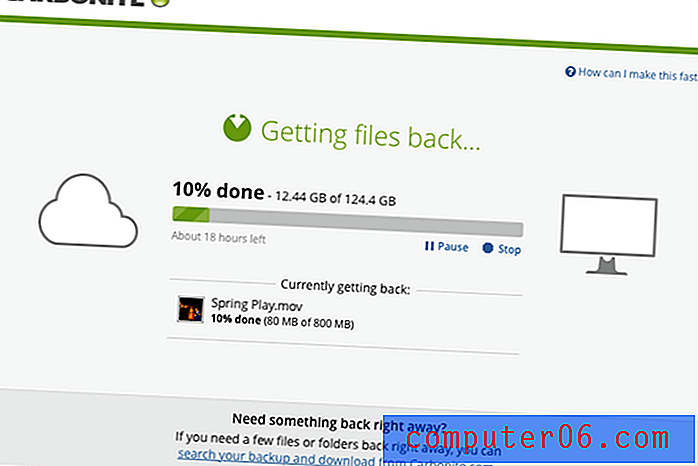
PCWorld bewertet Carbonite als den „optimiertesten“ Online-Backup-Service. Ich bin nicht anderer Meinung, wenn Sie Windows verwenden, aber sonst ist es nicht wahr. Die Mac-Version weist erhebliche Einschränkungen auf. Sie bietet beispielsweise keine Versionierung oder einen privaten Verschlüsselungsschlüssel. Es ist also großartig auf einem PC, aber nicht so großartig auf einem Mac.
Sie bieten eine Reihe von Plänen an, die unbegrenzte Sicherung (für einen Computer) und begrenzte Sicherung (für unbegrenzte Computer) umfassen. Inkrementelle Sicherung und Bandbreitendrosselung sind verfügbar, und die Software ist konfigurierbarer als Backblaze (jedoch weniger als iDrive). Es gibt jedoch einige Einschränkungen, die diese Dienste nicht haben: Es werden keine großen Dateien oder externen Laufwerke gesichert.
Livedrive Personal Backup
Auf einen Blick:
- Speicherkapazität: unbegrenzt
- Wiederherstellungsoptionen: über das Internet
- Unterstützte Plattformen: Mac, Windows, iOS, Android
- Kosten: 5 GBP / Monat oder ca. 6, 50 USD / Monat (ein Computer)
- Kostenlos: 14 Tage kostenlose Testversion
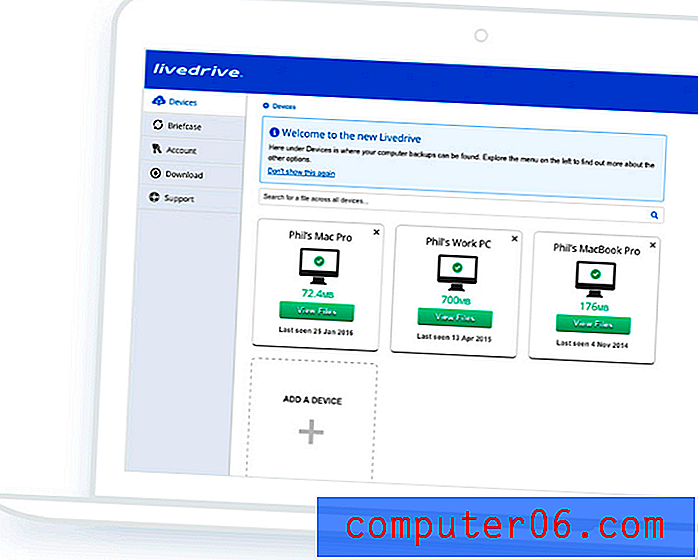
Livedrive ist eine Alternative zu Backblazes unbegrenzter Sicherung eines einzelnen Computers. Mit Plänen ab 5 GBP pro Monat kostet Livedrive rund 78 USD pro Jahr, was immer noch recht erschwinglich ist. Ein Aktenkoffer-Synchronisierungsdienst ist separat oder als Add-On erhältlich.
Die effektiven Desktop- und mobilen Apps bieten eine gute Leistung, aber die App bietet keine geplanten und kontinuierlichen Sicherungen wie Backblaze.
Acronis True Image 2019
Auf einen Blick:
- Speicherkapazität: 1 TB
- Wiederherstellungsoptionen: über das Internet
- Unterstützte Plattformen: Mac, Windows, iOS, Android
- Kosten: 99, 99 USD / Jahr (jede weitere TB kostet 39, 99 USD)
- Kostenlos: 30 Tage kostenlose Testversion
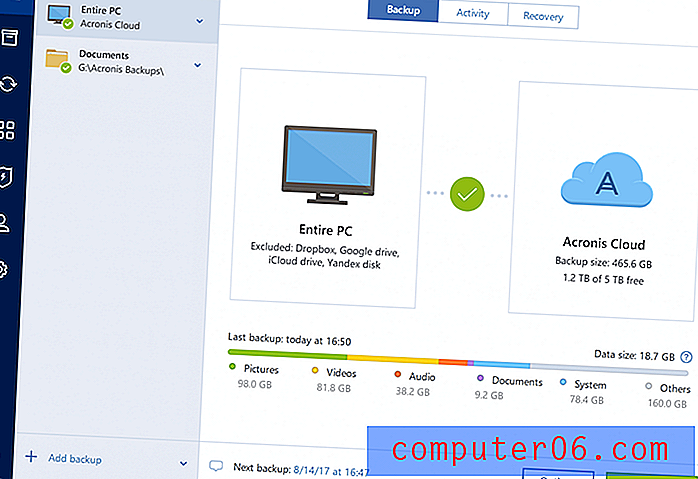
Wie SpiderOak bietet Acronis True Image eine End-to-End-Verschlüsselung. Dies ist eine weitere gute Option, wenn Sicherheit Ihre höchste Priorität hat. Wenn Sie 2 TB Speicherplatz benötigen, kostet dies etwas mehr als SpiderOak - 139, 98 USD / Jahr statt 129 USD -, aber andere Pläne sind tatsächlich günstiger. Geschäftspläne sind ebenfalls verfügbar.
Die Desktop-Oberfläche ist ausgezeichnet. Es werden schnelle vollständige Betriebssystemsicherungen durchgeführt, die Dateisynchronisierung ist verfügbar, und die Software kann auch lokale Festplattenabbildsicherungen durchführen. Es werden jedoch keine externen Laufwerke gesichert.
OpenDrive-Laufwerk
Auf einen Blick:
- Speicherkapazität: unbegrenzt
- Wiederherstellungsoptionen: über das Internet
- Unterstützte Plattformen: Backup von Mac und Windows, Zugriff auf Ihre Dateien von iOS und Android
- Kosten: 9, 95 USD / Monat (ein Computer, zusätzliche Computer kosten mehr)
- Kostenlos: 5 GB
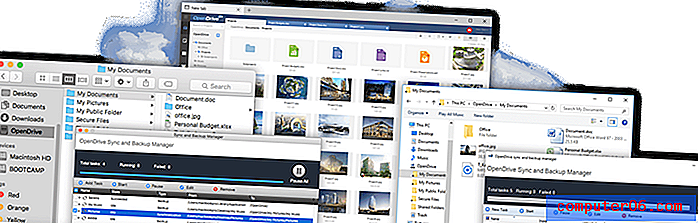
OpenDrive soll eine All-in-One-Cloud-Speicherlösung sein, die unbegrenzten Speicherplatz, Backup, Freigabe, Zusammenarbeit, sogar Notizen und Aufgaben bietet. Sie sehen ihren Speicherdienst als Alternative zur Verwendung von USB-Festplatten und ermöglichen Ihnen den einfachen Zugriff auf Ihre Daten aus dem Internet und sogar das Streamen von Audio und Video.
Die Software ist nicht so einfach zu bedienen wie ihre Konkurrenten und bietet kein kontinuierliches Backup wie unsere Top-Empfehlungen.
BigMIND Cloud Backup von Zoolz
Auf einen Blick:
- Speicherkapazität: 1 TB
- Wiederherstellungsoptionen: über das Internet
- Unterstützte Plattformen: Mac, Windows, iOS, Android
- Kosten: 12, 99 USD / Monat für den Family Plus-Plan (5 Benutzer, 15 Computer)
- Kostenlos: 5 GB
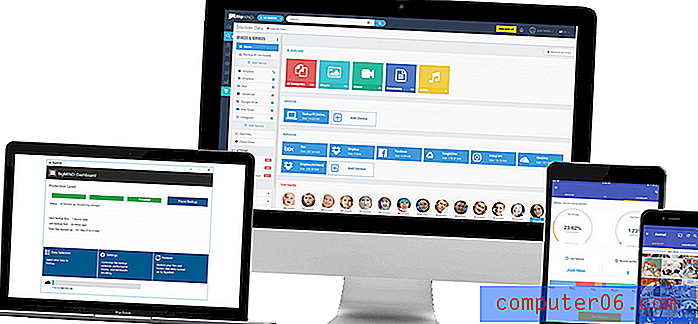
BigMIND ähnelt OpenDrive, bei dem Sie Ihre Dateien nicht nur online sichern, sondern auch darauf zugreifen und sogar Ihre Inhalte „wie Netflix“ streamen können. Künstliche Intelligenz wird verwendet, um das Auffinden Ihrer Dateien zu erleichtern. Sie enthält jedoch nicht alle Sicherungsfunktionen unserer wichtigsten Empfehlungen. Heim- und Geschäftspläne sind verfügbar.
ElephantDrive Home
Auf einen Blick:
- Speicherkapazität: 1 TB
- Wiederherstellungsoptionen: über das Internet
- Unterstützte Plattformen: Mac, Windows, Linux, iOS, Android
- Kosten: 9, 95 USD / Monat (für 10 Computer) plus 10 USD für jede weitere TB
- Kostenlos: 2 GB
ElephantDrive bietet begrenzten Speicherplatz für mehrere Geräte (bis zu 10) und mehrere Benutzer (bis zu drei Unterkonten), was die zusätzlichen Kosten für einige Unternehmen rechtfertigen kann. Externe Laufwerke, Server und an das Netzwerk angeschlossene Speichergeräte werden ebenfalls gesichert. Der Geschäftsplan erhöht diese Grenzwerte, verdoppelt aber auch die Kosten pro Terabyte.
Degoo Ultimate
Auf einen Blick:
- Speicherkapazität: 2 TB
- Wiederherstellungsoptionen: über das Internet
- Unterstützte Plattformen: Mac, Windows, iOS, Android
- Kosten: 9, 99 USD / Monat (unbegrenzte Computer)
- Kostenlos: 100 GB (ein Computer)
Deego ist ein Barebone-Backup-Service mit Schwerpunkt auf Fotos und Mobilgeräten. Die Desktop-Apps sind nicht besonders gut, es gibt keine Planungsoptionen und keine kontinuierliche Sicherung. Was hat es zu bieten? 100 GB sind besser als alle anderen, die kostenlos angeboten werden. Möglicherweise können Sie durch Verweise sogar weitere 500 GB hinzufügen. Aber wenn der Preis nicht Ihre absolute Priorität ist, empfehle ich Ihnen, woanders zu suchen.
MiMedia
Auf einen Blick:
- Speicherkapazität: 2 TB
- Wiederherstellungsoptionen: über das Internet
- Unterstützte Plattformen: Mac, Windows, iOS, Android
- Kosten: 15, 99 USD / Monat oder 160 USD / Jahr (andere Pläne verfügbar)
- Kostenlos: 10 GB
MiMedia soll eine persönliche Cloud für Ihre Fotos, Videos, Musik und Dokumente sein und legt (wie Deego) den Schwerpunkt auf Mobilgeräte. Es fehlen jedoch Sicherungsfunktionen.
Kostenlose Alternativen
Sie erhalten die beste Online-Backup-Erfahrung, wenn Sie für einen der von uns empfohlenen Services bezahlen. Sie sind erschwinglich und lohnenswert. Es gibt jedoch einige Möglichkeiten, ein Offsite-Backup zu erstellen, ohne etwas zu bezahlen.
Kostenlose Online-Backup-Pläne
Viele der bereits in diesem Test erwähnten Unternehmen bieten kostenlose Backup-Pläne mit begrenztem Speicherplatz an. Diese Pläne bieten nicht genug, um Ihren gesamten Computer zu sichern, können jedoch für Ihre wertvollsten Dateien ausreichen.
Deego bietet den meisten kostenlosen Speicherplatz - riesige 100 GB -, bietet Ihnen jedoch nicht die beste Erfahrung. Es gibt keine geplanten oder kontinuierlichen Sicherungsoptionen. Während Sie sofort auf die mobilen Apps zugreifen können, müssen Sie 10 Freunde empfehlen, um den Dienst auf dem Desktop zu nutzen.
Anbieter mit kostenlosen Plänen:
- Degoo gibt Ihnen 100 GB kostenlos
- MiMedia bietet Ihnen 10 GB kostenlos
- iDrive bietet Ihnen 5 GB kostenlos
- Carbonite gibt Ihnen 5 GB kostenlos
Bewahren Sie ein Sicherungslaufwerk an einem anderen Ort auf
Online-Cloud-Backup ist der einfachste Weg, um ein externes Backup Ihrer Daten zu erhalten. Der andere Weg ist, deine Füße zu benutzen. Oder Auto.
Wenn Sie eine externe Ersatzfestplatte haben, sollten Sie diese verwenden, um eine zusätzliche Sicherung Ihrer Festplatte zu erstellen (ich empfehle ein Disk-Image), und sie an einem anderen Ort speichern. Sie müssen das Laufwerk von Zeit zu Zeit in Ihr Büro zurückbringen, um Sicherungen durchzuführen, oder mehrere Sicherungslaufwerke drehen, damit sich eines zur Sicherung in Ihrem Büro befindet, während sich das andere an einem anderen Ort befindet. Tauschen Sie die Laufwerke etwa jede Woche aus.
Verwenden Sie Ihren eigenen Online-Speicher
Die von uns überprüften Online-Sicherungspläne sind integrierte Lösungen und umfassen sowohl den Online-Speicherplatz für Ihre Dateien als auch die App, um sie dorthin zu bringen. Aber was ist, wenn Sie bereits Cloud-Speicher haben? In diesem Fall benötigen Sie nur die richtige App, um Ihre Daten dort abzurufen.
Google ist ein Ort, an dem Sie möglicherweise kostenlosen Speicherplatz haben - bis zu 15 GB kostenlos für jedes Konto, das Sie haben. Google bietet eine Backup & Sync-App, mit der Sie Ihren kostenlosen Google Drive-Speicherplatz zum Sichern Ihres Computers verwenden können.
Wenn Sie eine eigene Website haben, zahlen Sie bereits für den Online-Speicher und nutzen wahrscheinlich nicht alle. Überprüfen Sie die "Fair Use" -Richtlinie Ihres Hosting-Anbieters, um festzustellen, ob Sie einen Teil dieses Speicherplatzes für Backups verwenden können. Ich habe das jahrelang erfolgreich gemacht. Wenn Sie bereits für die Speicherung auf Amazon S3 oder Wasabi bezahlen, kann dies auch für die Sicherung verwendet werden.
Verwenden Sie eine kostenlose App wie Duplicati oder DragonDisk, um ein Cloud-Backup für Ihren Online-Speicher durchzuführen. Sie sind zuverlässig und verfügen über die Funktionen, die Sie benötigen.
Führen Sie Ihren eigenen Sicherungsserver aus
Sie könnten - sollten aber wahrscheinlich nicht - Ihren eigenen externen Backup-Server betreiben. Diese Strategie kann zu großen Kopfschmerzen werden. Wenn Sie also nicht gerne geekige Dinge tun oder ein großes Unternehmen mit IT-Mitarbeitern sind, empfehle ich Ihnen, die Kopfschmerzen den Fachleuten zu überlassen und eine unserer obigen Empfehlungen zu befolgen.
Wenn Sie keinen geeigneten Ersatzcomputer haben, ist dieser nicht kostenlos. Und selbst wenn Sie dies tun, geben Sie möglicherweise Geld aus, um alles einzurichten.
Wenn Sie sich diese Option trotzdem ansehen möchten, finden Sie hier einige Ressourcen:
- So richten Sie ein abonnementfreies Offsite-Backup ein
- So richten Sie Ihren eigenen Time Machine Server ein
- Starten Sie eine selbst gehostete Windows-Sicherungsserverplattform mit der Windows Server-Sicherungslösung WholesaleBackup
- Konfigurieren eines lokalen Sicherungsservers mithilfe von eFolder Backup
- UrBackup - Client / Server Open Source-Netzwerksicherung für Windows und Linux